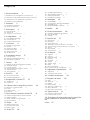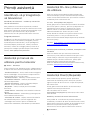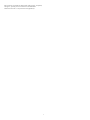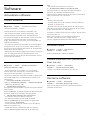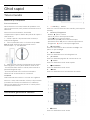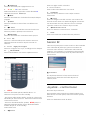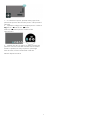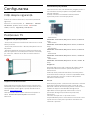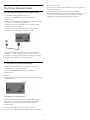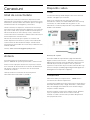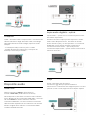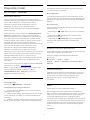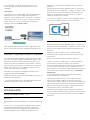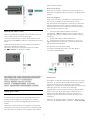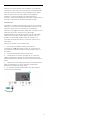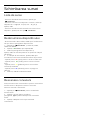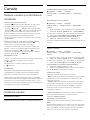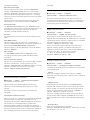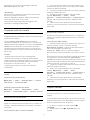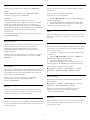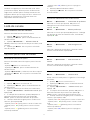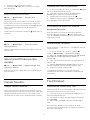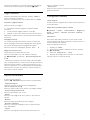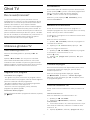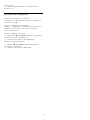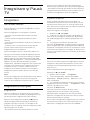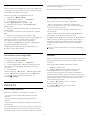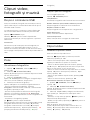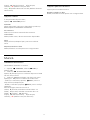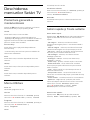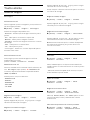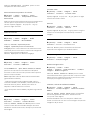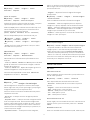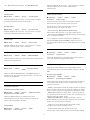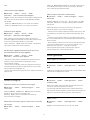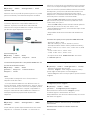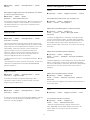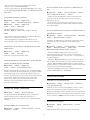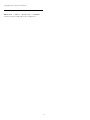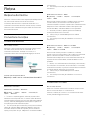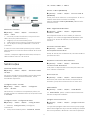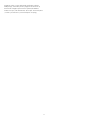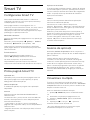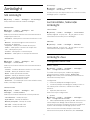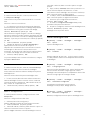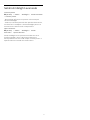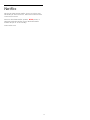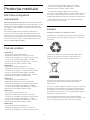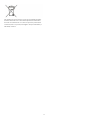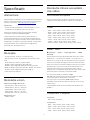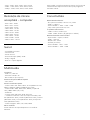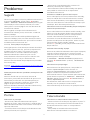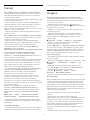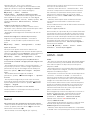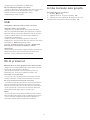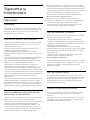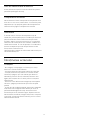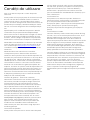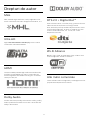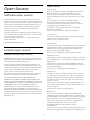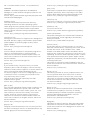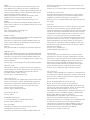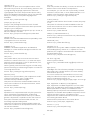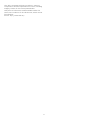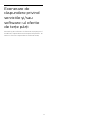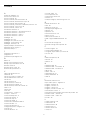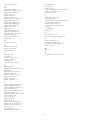Philips 43PUT6262/12 Manual de utilizare
- Categorie
- Televizoare LCD
- Tip
- Manual de utilizare
Acest manual este potrivit și pentru

Register your product and get support at
6262 series
www.philips.com/TVsupport
Manual de utilizare
43PUT6262
49PUT6262
50PUT6262
55PUT6262
65PUT6262

Cuprins
1 Primiţi asistenţă 3
1.1 Identificaţi-vă şi înregistraţi-vă televizorul 3
1.2 Asistenţă şi manual de utilizare pentru televizor
3
1.3 Asistenţă On-line şi Manual de utilizare 3
1.4 Asistenţă Clienţi/Reparaţii 3
2 Software 5
2.1 Actualizare software 5
2.2 Versiune software 5
3 Ghid rapid 6
3.1 Telecomandă 6
3.2 Senzor IR 7
3.3 Joystick - control local 7
4 Configurarea 9
4.1 Citiţi despre siguranţă 9
4.2 Poziţionare TV 9
4.3 Pornirea televizorului 9
5 Conexiuni 11
5.1 Ghid de conectivitate 11
5.2 Antenă 11
5.3 Dispozitiv video 11
5.4 Dispozitiv audio 12
5.5 Dispozitiv mobil 12
5.6 Alt dispozitiv 14
6 Schimbarea sursei 17
6.1 Lista de surse 17
6.2 Redenumirea dispozitivului 17
6.3 Rescanare conexiuni 17
7 Canale 18
7.1 Despre canale şi schimbarea canalelor 18
7.2 Instalare canale 18
7.3 Listă de canale 22
7.4 Selectarea filtrului pentru canale 23
7.5 Canale favorite 23
7.6 Text/Teletext 23
8 Ghid TV 25
8.1 De ce aveţi nevoie? 25
8.2 Utilizarea ghidului TV 25
9 Înregistrare şi Pauză TV 27
9.1 Înregistrare 27
9.2 Pauză TV 28
10 Clipuri video, fotografii şi muzică 29
10.1 De pe o conexiune USB 29
10.2 Poze 29
10.3 Clipuri video 29
10.4 Muzică 30
11 Deschiderea meniurilor Setări TV 31
11.1 Prezentare generală a meniului Acasă 31
11.2 Meniu Utilitare 31
11.3 Setări rapide şi Toate setările 31
11.4 Toată setările 31
12 Reţea 41
12.1 Reţea la domiciliu 41
12.2 Conectare la reţea 41
12.3 Setări reţea 42
13 Smart TV 44
13.1 Configurarea Smart TV 44
13.2 Prima pagină Smart TV 44
13.3 Galerie de aplicaţii 44
13.4 Vizualizare multiplă 44
14 Ambilight 45
14.1 Stil Ambilight 45
14.2 Luminozitate, Saturaţie Ambilight 45
14.3 Ambilight+hue 45
14.4 Setări Ambilight avansate 46
15 Netflix 48
16 Protecţia mediului 49
16.1 Eticheta energetică europeană 49
16.2 Fişă de produs 49
16.3 Casare 49
17 Specificaţii 51
17.1 Alimentare 51
17.2 Recepţie 51
17.3 Rezoluţie ecran 51
17.4 Rezoluţie intrare acceptată - clip video 51
17.5 Rezoluţie de intrare acceptată - computer 52
17.6 Sunet 52
17.7 Multimedia 52
17.8 Conectivitate 52
18 Probleme 53
18.1 Sugestii 53
18.2 Pornire 53
18.3 Telecomandă 53
18.4 Canale 53
18.5 Imagine 54
18.6 Sunet 55
18.7 HDMI - UHD 55
18.8 USB 56
18.9 Wi-Fi şi internet 56
18.10 Limba meniului este greşită 56
19 Siguranţa şi întreţinerea 57
19.1 Siguranţă 57
19.2 Întreţinerea ecranului 58
20 Condiţii de utilizare 59
21 Drepturi de autor 60
21.1 MHL 60
21.2 Ultra HD 60
21.3 HDMI 60
21.4 Dolby Audio 60
21.5 DTS 2.0 + Digital Out™ 60
21.6 Wi-Fi Alliance 60
21.7 Alte mărci comerciale 60
22 Open Source 61
22.1 Software open source 61
22.2 Licenţa open source 61
23 Exonerare de răspundere privind serviciile
şi/sau software-ul oferite de terţe părţi
66
Index 67
2

1
Primiţi asistenţă
1.1
Identificaţi-vă şi înregistraţi-
vă televizorul
Identificaţi-vă televizorul - modelul şi numărul de
serie al televizorului
Este posibil să vi se solicite să precizaţi numărul
modelului şi numărul de serie ale televizorului. Puteţi
găsi aceste numere pe eticheta de pe ambalaj ori pe
eticheta cu tipul televizorului, de pe spatele
televizorului, sau din partea inferioară a acestuia.
Înregistraţi televizorul
Înregistraţi-vă televizorul şi bucuraţi-vă de o serie de
beneficii printre care asistenţă integrală (inclusiv
materiale pentru descărcare), acces privilegiat la
informaţii despre produse noi, oferte şi reduceri
exclusive, ocazia de a câştiga premii şi chiar de a
participa la sondaje speciale despre noile lansări.
Vizitaţi www.philips.com/welcome
1.2
Asistenţă şi manual de
utilizare pentru televizor
Setări > Asistenţă
Puteţi utiliza funcţia Asistenţă pentru a diagnostica şi
a obţine mai multe informaţii despre televizorul dvs.
• Verificare televizor - Puteţi verifica dacă imaginea,
sunetul, Ambilight* funcţionează corespunzător în
timpul redării unui scurt clip video.
• Verificaţi reţeaua - Verificaţi conexiunea la reţea.
• Actualizare software - Verificaţi actualizările
software disponibile.
• Manual de utilizare - Pentru informaţii despre
televizor, citiţi manualul de utilizare.
• Depanare - Găsiţi o soluţie pentru întrebări
frecvente.
• Setări fabrică - Restabiliţi toate setările la cele din
fabrică.
• Reinstalare televizor - Reinstalaţi şi parcurgeţi din
nou instalarea televizorului.
• Informaţii de contact - Afişaţi numărul de telefon
sau adresa web pentru ţara sau regiunea dvs.
* Ambilight este exclusiv pentru modelele de
televizoare xxPUS6272, xxPUS6262 şi xxPUT6262.
1.3
Asistenţă On-line şi Manual
de utilizare
Pentru a rezolva eventualele probleme legate de
televizorul Philips, puteţi consulta asistenţa noastră
online. Puteţi selecta limba dvs. şi introduce numărul
modelului pentru televizorul dvs.
Accesaţi www.philips.com/support.
Puteţi găsi pe site-ul de asistenţă numărul de telefon
de contact pentru ţara dvs., precum şi răspunsuri la
întrebări frecvente (FAQ). În anumite ţări, puteţi
discuta online cu unul din colaboratorii noştri şi
adresa întrebările dvs. direct sau prin e-mail.
Puteţi descărca software nou pentru televizor sau
manualul, pentru a-l citi pe calculatorul dvs.
Pentru mai multe detalii despre depanare şi întrebări
frecvente (FAQ)...
Accesaţi http://philips-tvconsumercare.kxondemand
.com/portal/en/ModelSelect
Asistenţă pentru televizor pe tabletă, smartphone sau
calculator
Pentru a derula mai uşor secvenţe extinse de
instrucţiuni, puteţi descărca sistemul de Ajutor TV în
format PDF pe care să îl citiţi pe smartphone, pe
tabletă sau pe calculator. Alternativ, puteţi tipări
pagina de Ajutor dorită de pe calculator.
Pentru a descărca Asistenţa (manualul utilizatorului),
accesaţi www.philips.com/support
1.4
Asistenţă Clienţi/Reparaţii
Pentru asistenţă şi reparaţii, puteţi apela linia
telefonică de asistenţă pentru clienţi din ţara dvs.
Inginerii noştri de service se vor ocupa de reparaţie,
dacă este cazul.
Puteţi găsi numărul de telefon în documentaţia
tipărită care însoţeşte televizorul.
Sau consultaţi site-ul nostru
www.philips.com/support şi selectaţi ţara dvs. dacă
este necesar.
Modelul şi numărul de serie al televizorului
Este posibil să vi se solicite să precizaţi numărul
modelului şi numărul de serie ale televizorului. Puteţi
găsi aceste numere pe eticheta de pe ambalaj ori pe
eticheta cu tipul televizorului, de pe spatele
televizorului, sau din partea inferioară a acestuia.
Avertizare
3

Nu încercaţi să reparaţi personal televizorul. Vă puteţi
răni grav, puteţi provoca daune iremediabile
televizorului sau vi se poate anula garanţia.
4

2
Software
2.1
Actualizare software
Căutare actualizări
Actualizare de pe Internet
(Acasă) > Setări > Actualizare software >
Căutare actualizări > Internet
Căutaţi personal o actualizare a software-ului.
• Dacă televizorul este conectat la Internet, este
posibil să primiţi un mesaj care vă sugerează să
actualizaţi software-ul televizorului. Aveţi nevoie de o
conexiune de Internet de mare viteză (bandă
largă). Dacă primiţi acest mesaj, vă recomandăm să
realizaţi actualizarea.
• În timpul actualizării de software, nu există imagine
şi televizorul se va opri şi va reporni. Este posibil ca
acest lucru să se întâmple de câteva ori. Actualizarea
poate dura câteva minute.
• Aşteptaţi până când imaginea televizorului apare din
nou. Nu apăsaţi pe butonul de alimentare al
televizorului sau pe cel de pe telecomandă în timpul
actualizării de software.
Actualizare prin USB
(Acasă) > Setări > Actualizare software >
Căutare actualizări > USB
• Aveţi nevoie de un computer cu o conexiune
internet de mare viteză şi de o unitate flash USB
pentru a încărca software-ul pe televizor.
• Utilizaţi un dispozitiv de memorie USB cu spaţiu liber
de 512 MB. Asiguraţi-vă că protecţia la scriere este
dezactivată.
1 - Pornirea actualizării pe televizor
Selectaţi Actualizare software > Căutare actualizări
> USB, apoi apăsaţi pe OK.
2 - Identificarea televizorului
Introduceţi memoria USB în unul din porturile USB ale
televizorului.
Selectaţi Pornire şi apăsaţi pe OK. Pe dispozitivul de
memorie USB se scrie un fişier de identificare.
3 - Descărcarea software-ului televizorului
- Introduceţi memoria USB în computer.
- Pe dispozitivul de memorie USB, localizaţi
fişierul update.html şi faceţi dublu clic pe acesta.
- Faceţi clic pe Trimitere ID.
- Dacă este disponibil un software nou, descărcaţi
fişierul cu extensia .zip.
- După descărcare, dezarhivaţi fişierul şi copiaţi
fişierul autorun.upg pe dispozitivul de memorie
USB.
- Nu puneţi acest fişier într-un dosar.
4 - Actualizarea software-ului televizorului
Introduceţi din nou unitatea de memorie USB în
televizor. Actualizarea începe automat.
Televizorul se opreşte automat timp de 10 secunde şi
apoi porneşte din nou. Aşteptaţi.
Nu . . .
• utilizaţi telecomanda
• scoateţi dispozitivul de memorie USB din televizor
• apăsaţi de două ori
• apăsaţi comutatorul de alimentare al televizorului
Televizorul se opreşte automat (timp de 10 secunde)
şi apoi porneşte din nou. Aşteptaţi.
Software-ul televizorului a fost actualizat. Puteţi folosi
televizorul din nou.
Pentru a împiedica o actualizare accidentală a
software-ului televizorului, ştergeţi fişierul
autorun.upg de pe dispozitivul de memorie USB.
Actualizări locale
(Acasă) > Setări > Actualizare
software > Actualiz. locale.
Pentru distribuitori şi utilizatori experţi.
Căutare actualizări OAD (Descărcare
Over-the-air)
(Acasă) > Setări > Actualizare
software > Căutare actualizări OAD.
Căutaţi o actualizare software Over-the-air.
2.2
Versiune software
(Acasă) > Setări > Actualizare
software > Informaţii despre progr. curent
Pentru a vizualiza versiunea curentă de software
instalată pe televizor.
5

3
Ghid rapid
3.1
Telecomandă
Bateriile şi curăţarea
Înlocuirea bateriilor
Dacă televizorul nu reacţionează la apăsarea unei
taste a telecomenzii, este posibil ca bateriile să se fi
descărcat.
Pentru înlocuirea bateriilor, deschideţi
compartimentul pentru baterii din partea din spate a
telecomenzii.
1 - Glisaţi capacul compartimentului în direcţia
indicată de săgeată.
2 - Înlocuiţi bateriile vechi cu 2 baterii de tip AAA-
R03 de 1,5 V. Verificaţi dacă aţi aliniat corect
extremităţile + şi - ale bateriilor.
3 - Repoziţionaţi capacul compartimentului pentru
baterii şi glisaţi-l la loc până când se aude un clic.
• Scoateţi bateriile dacă nu utilizaţi telecomanda o
perioadă lungă de timp.
• Aruncaţi bateriile uzate conform indicaţiilor
referitoare la scoaterea din uz a acestora.
Curăţarea
Telecomanda este tratată cu un strat anti-zgâriere.
Pentru a curăţa telecomanda, utilizaţi o cârpă moale
şi umedă. Nu utilizaţi niciodată alcool, substanţe
chimice sau agenţi de curăţare de uz casnic pentru
curăţarea telecomenzii.
Prezentare generală a tastelor
Tabel de pagini
1 - Standby / Pornit
Pentru a comuta televizorul din standby sau înapoi în
standby.
2 - Redare şi Înregistrare
• Redare , pentru redare
• Pauză , pentru întreruperea redării
• Oprire , pentru oprirea redării
• Derulare înapoi , pentru derulare înapoi
• Derulare înainte , pentru a derula rapid înainte.
• Înregistrare , pentru a începe înregistrarea
3 - Ambilight
Pentru a selecta unul dintre stilurile Ambilight sau
pentru a opri Ambilight.
4 - TV GUIDE
Pentru a deschide sau a închide ghidul TV.
5 - Căutare
Pentru a deschide paginile de căutare Smart TV.
6 - Setări
Pentru a deschide meniul Setări rapide.
7 - SOURCES
Pentru a deschide meniul Surse.
8 - LIST
Pentru a deschide sau a închide lista de canale.
Mijloc
1 - Acasă
Pentru a deschide meniul Acasă.
6

2 - SMART TV
Pentru a deschide prima pagină Smart TV.
3 - Taste colorate
Selectarea directă a opţiunilor. Tasta albastră
deschide secţiunea Asistenţă.
4 - INFO
Pentru a deschide sau a închide informaţiile despre
program.
5 - BACK
Pentru a închide un meniu fără a modifica nicio
setare.
6 - - EXIT
Pentru a reveni la modul de vizionare la televizor.
Pentru a părăsi o aplicaţie TV interactivă.
7 - OPTIONS
Pentru a deschide sau a închide meniul Opţiuni.
8 - Tasta OK
Pentru a confirma selecţia sau setarea. Pentru a
deschide lista de canale în timpul vizionării la
televizor.
9 - Tastele săgeţi/de navigare
Pentru a naviga în sus, în jos, la stânga sau la dreapta.
10 - MULTIVIEW
Pentru deschiderea unui ecran suplimentar mic.
Partea inferioară
1 -
Pentru a deschide aplicaţia Netflix direct. Cu
televizorul TV pornit sau din standby.
• Dacă aveţi abonament Netflix, puteţi să vă bucuraţi
de Netflix pe acest televizor. Televizorul trebuie să fie
conectat la internet.
• Pentru a deschide Netflix, apăsaţi pentru a
deschide aplicaţia Netflix. Puteţi deschide Netflix
imediat de pe un TV în standby.
www.netflix.com
2 - Volum
Pentru a regla nivelul volumului.
3 - Taste numerice
Pentru selectarea directă a unui canal.
4 - SUBTITLE
Pentru a activa, dezactiva sau a afişa automat
subtitrarea.
5 - Canal
Pentru a merge la canalul următor sau anterior din
lista de canale. Pentru a deschide pagina următoare
sau anterioară din Text/Teletext. Pentru a începe
capitolul următor sau anterior de pe un disc.
6 - Dezactivare sunet
Pentru a dezactiva sunetul sau a-l restabili.
7 - TEXT
Pentru a închide sau a deschide Text/Teletext.
3.2
Senzor IR
Televizorul poate primi comenzi de la o telecomandă
care utilizează IR (infraroşu) pentru trimiterea de
comenzi. Dacă utilizaţi o asemenea telecomandă,
asiguraţi-vă întotdeauna că îndreptaţi telecomanda
spre senzorul de infraroşii situat în partea din faţă a
televizorului.
Avertizare
Nu amplasaţi obiecte în faţa senzorului IR al
televizorului, deoarece semnalul IR poate fi
obstrucţionat.
3.3
Joystick - control local
Butoane de pe televizor
Dacă pierdeţi telecomanda sau dacă bateriile sunt
descărcate, încă mai puteţi efectua anumite operaţii
de bază.
Pentru a deschide meniul de bază...
7

1 - Cu televizorul pornit, apăsaţi tasta joystick din
partea din spate a televizorului pentru a afişa meniul
de bază.
2 - Apăsaţi în stânga sau în dreapta pentru a selecta
Volum, Canal sau Surse.
Selectaţi Demo pentru a reda un film
demonstrativ.
3 - Apăsaţi sus sau jos pentru a regla volumul sau
pentru a comuta la canalul următor sau la canalul
anterior. Apăsaţi sus sau jos pentru a parcurge
lista de surse, inclusiv selectarea tunerului.
Meniul dispare automat.
8

4
Configurarea
4.1
Citiţi despre siguranţă
Înainte de a folosi televizorul, citiţi instrucţiunile de
siguranţă.
Pentru a citi instrucţiunile, în Asistenţă > Manual
de utilizare, apăsaţi tasta colorată Cuvinte
cheie şi căutaţi Siguranţă şi întreţinere.
4.2
Poziţionare TV
Sugestii de poziţionare
• Poziţionaţi televizorul astfel încât lumina să nu cadă
direct pe ecran.
• Poziţionaţi televizorul la o distanţă de până la 15 cm
de perete.
• Distanţa ideală de vizionare la televizorul Ultra HD
este de 2 până la 5 ori înălţimea ecranului. Când staţi
jos, ochii dvs. trebuie să se afle la nivelul centrului
ecranului.
Suportul televizorului
Puteţi găsi instrucţiunile de montare a standul TV în
Ghidul de pornire rapidă care însoţeşte televizorul. În
cazul pierderii acestui ghid, îl puteţi descărca de la
adresa www.philips.com.
Utilizaţi numărul de model al televizorului pentru a
căuta Ghidul de iniţiere rapidă care trebuie
descărcat.
Montarea pe perete
Televizorul dvs. este, de asemenea, pregătit pentru o
consolă de montare pe perete compatibil VESA
(vândut separat).
Folosiţi următorul cod VESA la achiziţionarea
suportului pentru montare pe perete . . .
• 43PUx6262
VESA MIS-F 200x200, M6 (minim 10 mm, maxim 14
mm)
• 49PUx6262
VESA MIS-F 200x200, M6 (minim 10 mm, maxim 14
mm)
• 50PUx6262
VESA MIS-F 200x200, M6 (minim 10 mm, maxim 14
mm)
• 55PUx6262
VESA MIS-F 300x200, M6 (minim 10 mm, maxim 14
mm)
• 65PUx6262
VESA MIS-F 400x200, M6 (minim 10 mm, maxim 16
mm)
Pregătirea
Mai întâi demontaţi cele 4 capace din plastic de pe
buşoanele filetate situate în partea din spate a
televizorului.
Verificaţi dacă şuruburile metalice, furnizate pentru
montarea televizorului pe consola compatibilă VESA,
intră aproximativ 10 mm în interiorul buşoanelor
filetate ale televizorului.
Atenţie
Montarea pe perete a televizorului necesită o tehnică
specială şi trebuie să fie efectuată numai de către
personal calificat. Montarea pe perete a televizorului
trebuie să respecte standardele de siguranţă
aplicabile conform greutăţii televizorului. Citiţi şi
precauţiile de siguranţă înainte să poziţionaţi
televizorul.
TP Vision Europe B.V. nu îşi asumă nicio
responsabilitate pentru montarea incorectă sau orice
tip de montare care poate produce accidente sau
vătămări corporale.
9

4.3
Pornirea televizorului
Conectarea cablului de alimentare
• Introduceţi cablul de alimentare în
conectorul POWER din partea posterioară a
televizorului.
• Asiguraţi-vă de introducerea cablului de alimentare
în conector, în condiţii de siguranţă.
• Asiguraţi-vă că ştecărul din priza de perete este
accesibil în orice moment.
• Când deconectaţi cablul de alimentare, trageţi
întotdeauna de ştecăr, niciodată de cablu.
Deşi acest televizor are un consum foarte redus de
energie în modul standby, pentru a economisi
energia, scoateţi ştecherul din priză dacă nu utilizaţi
televizorul o durată îndelungată de timp.
Pornit sau în modul standby
Înainte de a porni televizorul, asiguraţi-vă că aţi
conectat cablul de alimentare la
conectorul POWER din partea din spate a
televizorului.
Pornire
• Apăsaţi pe tasta mică joystick de pe partea din spate
a televizorului.
Comutarea în modul standby
Pentru a trece televizorul în modul standby, apăsaţi
pe butonul de pe telecomandă. De asemenea,
puteţi apăsa pe mica tastă joystick din spatele
televizorului.
În modul standby, televizorul este conectat în
continuare la reţeaua de electricitate, însă consumă
foarte puţin curent.
Pentru a opri televizorul complet, deconectaţi-l de la
priza de alimentare.
La deconectarea mufei de alimentare, trageţi
întotdeauna de mufă, niciodată de cablu. Asiguraţi-vă
că în orice moment aveţi acces deplin la mufa de
alimentare, la cablul de alimentare şi la priză.
10

5
Conexiuni
5.1
Ghid de conectivitate
Întotdeauna conectaţi la televizor dispozitivul care
dispune de conexiunea cu calitatea cea mai bună. De
asemenea, utilizaţi cabluri de calitate pentru a asigura
transferul adecvat al imaginilor şi sunetului.
Când conectaţi un dispozitiv, televizorul recunoaşte
tipul acestuia şi atribuie fiecărui dispozitiv un nume de
tip corect. Dacă doriţi, puteţi modifica numele tipului.
Dacă se setează un nume de tip corect, televizorul
comută automat la setările TV ideale când comutaţi la
acest dispozitiv în meniul Surse.
Dacă aveţi nevoie de ajutor pentru a conecta mai
multe dispozitive la televizor, puteţi vizita Ghidul de
conectivitate al televizoarelor Philips. Ghidul oferă
informaţii privind modul de conectare şi cablurile care
trebuie utilizate.
Vizitaţi www.connectivityguide.philips.com
5.2
Antenă
Introduceţi bine mufa antenei în intrarea
pentru Antenă din partea posterioară a televizorului.
Puteţi conecta propria antenă sau vă puteţi conecta
la un semnal de antenă de la un sistem de distribuţie
de antenă. Utilizaţi un conector IEC de antenă RF
coaxial de 75 ohmi.
Utilizaţi această conexiune de antenă pentru
semnalele de intrare DVB-T şi DVB-C.
5.3
Dispozitiv video
HDMI
Conexiunea de tip HDMI dispune de cea mai bună
calitate a imaginii şi a sunetului.
Pentru un transfer de cea mai bună calitate a
semnalului, utilizaţi un cablu HDMI de mare viteză şi
nu folosiţi un cablu HDMI mai lung de 5 m; de
asemenea, conectaţi dispozitivele compatibile HDR la
HDMI 2 sau HDMI 3.
Protecţie la copiere
Porturile HDMI acceptă HDCP (High-bandwidth
Digital Contents Protection – Protecţia conţinutului
digital pentru lăţime mare de bandă). HDCP este un
semnal de protecţie la copiere, care nu permite
copierea conţinutului de pe un disc DVD sau Blu-ray.
Se mai numeşte şi DRM (Digital Rights Management –
Managementul drepturilor digitale).
Component
Semnalul video pe componente - YPbPr este o
conexiune de calitate superioară.
Conexiunea YPbPr se poate folosi pentru semnale TV
de înaltă definiţie (HD). Lângă semnalul Y, semnalele
Pb şi Pr adaugă semnalele de sunet Audio stânga,
respectiv Audio dreapta.
Potriviţi culorile conectorului YPbPr (verde, albastru,
roşu) cu fişele de cablu atunci când conectaţi.
Folosiţi un cablu cinch audio S/D dacă dispozitivul
are şi ieşire de sunet.
11

Compozit
CVBS - Semnalul video compozit este o conexiune de
calitate standard. Lângă semnalul CVBS, se adaugă
semnalele de sunet Audio stânga, respectiv Audio
dreapta.
• Y foloseşte acelaşi conector jack cu CVBS.
• Intrările de semnal component şi compozit au
aceleaşi conectoare jack audio.
5.4
Dispozitiv audio
HDMI ARC
Numai conexiunea HDMI 1 de la televizor
include HDMI ARC (Audio Return Channel).
Dacă dispozitivul, de obicei un sistem Home Theatre
(HTS), dispune şi de conexiunea HDMI ARC, conectaţi-
l la mufa HDMI 1 a acestui televizor. Datorită
conexiunii HDMI ARC, nu este necesară conectarea
cablului audio suplimentar care trimite la HTS sunetul
aferent imaginii de la televizor. Conexiunea HDMI
combină ambele semnale.
Ieşire audio digitală - optică
Ieşirea audio - optică este o conexiune pentru sunet
de calitate superioară.
Această conexiune optică poate suporta 5.1 canale
audio. Dacă dispozitivul dvs., de obicei un sistem
Home Theatre (HTS), nu este prevăzut cu conexiune
HDMI ARC, puteţi utiliza această conexiune cu
conexiunea Intrare audio - optică de pe HTS.
Conexiunea Ieşire audio - optică trimite sunetul de la
televizor către HTS.
Căşti
Puteţi conecta un set de căşti la
conexiunea aflată pe partea laterală a
televizorului. Conexiunea este asigurată printr-un mini
jack de 3,5 mm. Puteţi regla volumul căştilor separat.
12

5.5
Dispozitiv mobil
Wi-Fi Direct / Miracast
Despre Wi-Fi Miracast
Puteţi vizualiza fotografiile şi puteţi reda muzica şi
clipurile video de pe un dispozitiv mobil pe televizorul
dvs. cu Wi-Fi Miracast™. Dispozitivul mobil şi
televizorul trebuie să fie în apropiere, ceea ce
înseamnă, de obicei, a fi în aceeaşi cameră.
Verificaţi dacă dispozitivul dvs. mobil este pregătit
pentru Miracast.
Televizorul dvs. este un dispozitiv CERTIFICAT Wi-Fi
Miracast™ Cu Miracast™, puteţi viziona şi partaja
ecranul smartphone-ului, tabletei sau calculatorului
dvs., direct pe ecranul televizorului, wireless. Puteţi
transfera clipuri video (audio şi video), puteţi trimite
fotografii sau orice altceva apare pe ecranul
dispozitivului. Nu este nevoie să conectaţi dispozitivul
la reţeaua de domiciliu. Atât televizorul, cât şi
dispozitivul trebuie să fie CERTIFICATE Wi-Fi
Miracast™ şi să aibă funcţia Miracast activată.
Miracast pe acest televizor face subiectul protocolului
HDCP şi nu poate afişa conţinutul premium protejat
de legea drepturilor de autor, transmis de un
dispozitiv. Rezoluţia video maximă acceptată este de
720p pentru 2,4 GHz Wi-Fi sau de 1080p pentru 5
GHz Wi-Fi.
Pentru mai multe informaţii despre CERTIFICAREA Wi-
Fi Miracast™, accesaţi www.wi-fi.org
Wi-Fi®, logo-ul Wi-Fi CERTIFIED, logo-ul Wi-Fi sunt
mărci înregistrate ale Wi-Fi Alliance. Wi-Fi
CERTIFIED Miracast™, Miracast™ sunt mărci
înregistrate ale Wi-Fi Alliance.
Utilizarea Miracast
Pornire Miracast
Apăsaţi pe SOURCES > Miracast
Vizualizarea unui ecran pe televizor
1 - Activaţi Miracast (Redare conţinut pe ecran) pe
dispozitivul dvs. mobil.
2 - Selectaţi televizorul de pe dispozitivul dvs. mobil.
(Acest televizor va fi afişat cu numele modelului de
televizor)
3 - Selectaţi numele televizorului pe dispozitivul dvs.
mobil; după conectare, vă puteţi bucura de Miracast.
Oprirea vizualizării
Vizualizarea ecranului se poate opri de la televizor
sau de la dispozitivul mobil.
De pe dispozitiv
Cu aplicaţia utilizată pentru a porni Miracast, puteţi
deconecta şi opri vizualizarea ecranului dispozitivului
pe televizor. Televizorul va reveni la ultimul program
selectat.
De pe televizor
Pentru oprirea vizualizării ecranului dispozitivului pe
televizor, puteţi . . .
• să apăsaţi pe EXIT pentru a viziona o emisiune
TV
• să apăsaţi pe (Acasă) pentru a iniţia o altă
activitate pe televizor
• să apăsaţi pe SOURCES pentru a deschide
meniul Surse şi pentru a selecta un dispozitiv
conectat.
Resetarea conexiunilor Wi-Fi Miracast
Toate dispozitivele conectate anterior sunt memorate
în lista de conexiuni Wi-Fi Miracast.
Pentru a şterge toate dispozitivele Miracast
conectate…
(Acasă) > Setări > Toate
setările > Reţea > Resetarea conexiunilor Wi-Fi
Miracast.
Întârzierea ecranului
Întârzierea normală atunci când partajaţi un ecran cu
Miracast este de aproximativ 1 secundă. Întârzierea
poate fi mai mare dacă utilizaţi dispozitive de
generaţie mai veche, cu viteză mai mică de
procesare.
MHL
Acest televizor este compatibil cu MHL™.
Dacă şi dispozitivul dvs. mobil este compatibil cu
MHL, vă puteţi conecta dispozitivul mobil cu un cablu
MHL la TV. Cu cablul MHL conectat, puteţi partaja
conţinutul dispozitivului dvs. mobil pe ecranul
televizorului. În acelaşi timp, dispozitivul dvs. mobil îşi
încarcă bateria. Conexiunea MHL este ideală pentru a
viziona filme sau a juca jocuri de pe dispozitivul dvs.
mobil pe televizor pentru o perioadă mai lungă de
timp.
Încărcare
13

Cu cablul MHL conectat, dispozitivul dvs. se va
încărca în timp ce televizorul este pornit (nu în
standby).
Cablul MHL
Aveţi nevoie de un cablu MHL pasiv (HDMI la Micro
USB) pentru a vă conecta dispozitivul mobil la
televizor. Este posibil să aveţi nevoie de un adaptor
suplimentar pentru a vă conecta la dispozitivul dvs.
mobil. Pentru a conecta cablul MHL la televizor,
utilizaţi conexiunea HDMI 3 MHL.
MHL, Mobile High-Definition Link şi sigla MHL sunt
mărci comerciale sau mărci înregistrate ale MHL, LLC.
Aplicaţii - Aplicaţia Philips TV Remote
Cu TV Remote App, stăpâniţi mediile de stocare din
jurul dvs. Trimiteţi fotografii, melodii sau clipuri video
pe ecranul mare al televizorului sau vizionaţi orice
canal TV în direct pe tabletă sau pe telefon. Căutaţi
ceea ce doriţi să vizionaţi în Ghidul TV şi vizionaţi pe
telefon sau televizor. Cu TV Remote App vă puteţi
folosi telefonul ca telecomandă*.
Descărcaţi acum Aplicaţia Philips TV Remote din
magazinul de aplicaţii preferat.
Philips TV Remote App este disponibilă pentru iOS şi
Android şi este gratuită.
* Când folosiţi telefonul ca telecomandă, televizorul
nu poate fi pornit sau oprit cu telefonul.
5.6
Alt dispozitiv
CAM cu Smart Card - CI+
Despre CI+
Acest televizor este compatibil cu accesul condiţionat
CI+.
Cu ajutorul CI+ puteţi urmări programe HD premium,
de exemplu filme şi emisiuni sportive, oferite de
operatorii de televiziune digitală din regiunea dvs.
Aceste programe sunt codate de operatorul de
televiziune, fiind ulterior decodate de un modul CI+
preplătit.
Operatorii de televiziune digitală oferă un modul CI+
(modul de acces condiţionat - CAM) şi un Smart Card
atunci când vă abonaţi la programele premium ale
acestora. Programele sunt prevăzute cu un grad
ridicat de protecţie la copiere.
Contactaţi un operator de televiziune digitală pentru
mai multe informaţii despre termeni şi condiţii.
Smart Card
Operatorii de televiziune digitală oferă un modul CI+
(modul de acces condiţionat - CAM) şi un Smart Card
atunci când vă abonaţi la programele premium ale
acestora.
Introduceţi cardul Smart Card în modulul CAM.
Consultaţi instrucţiunile primite de la operatorul de
televiziune.
Pentru a introduce modulul CAM în televizor...
1. Uitaţi-vă atent la CAM pentru a vă da seama de
metoda de introducere corectă. Introducerea
incorectă poate deteriora modulul CAM şi televizorul.
2. Privind spre partea din spate a televizorului, cu
partea din faţă a modulului CAM îndreptată către dvs.,
introduceţi uşor modulul CAM în slotul COMMON
INTERFACE.
3. Împingeţi cardul CAM cât de mult este posibil.
Lăsaţi-l în fantă în permanenţă.
Când porniţi televizorul, pot trece câteva minute
înainte ca modulul CAM să se activeze. Dacă se
introduce un modul CAM şi au fost achitate tarifele de
abonament (este posibil ca metodele de abonare să
difere), puteţi viziona canalele codate acceptate de
cardul Smart Card al modulului CAM.
Modulul CAM şi cardul Smart Card sunt concepute
exclusiv pentru televizorul dvs. Dacă scoateţi modulul,
nu veţi mai putea viziona canalele codate acceptate
de acesta.
14

Memorie flash USB
Puteţi să vizualizaţi fotografii sau să redaţi muzică şi
clipuri video de pe o unitate flash USB
conectată. Introduceţi o unitate flash USB într-una
din conexiunile USB din televizor când televizorul este
pornit.
Televizorul detectează unitatea flash şi deschide o
listă care îi afişează conţinutul.
Dacă lista de conţinut nu apare automat, apăsaţi
pe SOURCES şi selectaţi USB.
Для получения более подробной информации о
просмотре или воспроизведении контента с
флэш-накопителя USB перейдите в
раздел Помощь, нажмите цветную
кнопку Ключевые слова и найдите
пункт Фотографии, видеозаписи и музыка.
Hard disk USB
Instalare
În cazul în care conectaţi un Hard disk USB, puteţi
întrerupe sau înregistra o transmisie TV. Aceasta
trebuie să fie o transmisie digitală (de tip DVB sau
similar).
Pentru a putea întrerupe sau înregistra o transmisie,
trebuie să conectaţi şi să formataţi un hard disk USB.
Prin formatare se elimină toate fişierele de pe hard
disk-ul USB conectat.
Pentru a întrerupe
Pentru a întrerupe o transmisie, aveţi nevoie de un
hard disk compatibil USB cu minimum 4 GB de spaţiu
pe disc.
Pentru a înregistra
Pentru a întrerupe şi a înregistra o transmisie, aveţi
nevoie de un spaţiu pe disc de minimum 250
GB. Dacă doriţi să înregistraţi o emisiune cu date din
ghidul TV preluate de pe Internet, trebuie să aveţi
conexiunea la Internet instalată pe televizor înainte
de a instala hard disk-ul USB.
1 - Conectaţi hard diskul USB la una dintre
conexiunile USB ale televizorului. Nu conectaţi un
alt dispozitiv USB la celelalte porturi USB în timp ce
formataţi.
2 - Porniţi hard diskul USB şi televizorul.
3 - Când televizorul este acordat pe un canal TV
digital, apăsaţi pe (Pauză). Încercarea de a pune
pauză iniţiază formatarea.
Urmaţi instrucţiunile de pe ecran.
În timpul formatării hard disk-ului USB, lăsaţi-l
conectat în permanenţă.
Avertisment
Hard disk-ul USB este formatat exclusiv pentru acest
televizor; nu puteţi utiliza înregistrările stocate pe alt
televizor sau pe PC. Nu copiaţi şi nu modificaţi
fişierele cu înregistrări de pe Hard disk-ul USB cu nicio
aplicaţie de pe PC. Aceasta vă va distruge
înregistrările. Atunci când formataţi un alt Hard disk
USB, conţinutul de pe hard disk-ul anterior se va
pierde. Un Hard disk USB instalat la televizor va
necesita reformatare pentru a putea fi utilizat la un
calculator.
Pentru a citi instrucţiunile, în Asistenţă, apăsaţi tasta
colorată Cuvinte cheie şi căutaţi Hard disk USB.
15

Formatarea
Pentru a putea întrerupe sau înregistra o transmisie,
trebuie să conectaţi şi să formataţi un hard disk USB.
Prin formatare se elimină toate fişierele de pe hard
disk-ul USB conectat. Dacă doriţi să înregistraţi
emisiuni cu date din ghidul TV preluate de pe
Internet, trebuie să configuraţi mai întâi conexiunea la
Internet, înainte de a instala hard disk-ul USB.
Avertisment
Hard disk-ul USB este formatat exclusiv pentru acest
televizor; nu puteţi utiliza înregistrările stocate pe alt
televizor sau pe PC. Nu copiaţi şi nu modificaţi
fişierele cu înregistrări de pe Hard disk-ul USB cu nicio
aplicaţie de pe PC. Aceasta vă va distruge
înregistrările. Atunci când formataţi un alt Hard disk
USB, conţinutul de pe hard disk-ul anterior se va
pierde. Un Hard disk USB instalat la televizor va
necesita reformatare pentru a putea fi utilizat la un
calculator.
Pentru a formata un hard disk USB…
1 - Conectaţi hard diskul USB la una dintre
conexiunile USB ale televizorului. Nu conectaţi un
alt dispozitiv USB la celelalte porturi USB în timp ce
formataţi.
2 - Porniţi hard diskul USB şi televizorul.
3 - Când televizorul este acordat pe un canal TV
digital, apăsaţi pe (Pauză). Încercarea de a pune
pauză iniţiază formatarea. Urmaţi instrucţiunile de pe
ecran.
4 - Televizorul va întreba dacă doriţi să utilizaţi hard
disk-ul USB pentru a stoca aplicaţii; răspundeţi
afirmativ la întrebare, dacă doriţi.
5 - În timpul formatării hard disk-ului USB, lăsaţi-l
conectat în permanenţă.
16

6
Schimbarea sursei
6.1
Lista de surse
• Pentru a deschide meniul Surse, apăsaţi pe
SOURCES .
• Pentru a comuta la un dispozitiv conectat, selectaţi
dispozitivul cu săgeţile (sus) sau (jos) şi
apăsaţi OK.
• Pentru a închide meniul Sursă fără a comuta la un
dispozitiv, apăsaţi din nou pe SOURCES.
6.2
Redenumirea dispozitivului
• Numai sursele CVBS, YPbPr, HDMI pot fi redenumite
sau pot înlocui pictograma dispozitivului.
1 - Apăsaţi pe SOURCES , şi selectaţi CVBS,
YPbPr sau HDMI.
2 - Apăsaţi Editare, apoi apăsaţi OK.
3 - Selectaţi pictograma unui dispozitiv şi
apăsaţi OK, iar numele presetat va apărea în câmpul
de tastare.
4 - În câmpul de introducere, apăsaţi OK, apoi
introduceţi noul nume utilizând tastatura de pe ecran.
- Apăsaţi tasta (roşie) pentru a scrie cu litere mici
- Apăsaţi tasta (verde) pentru a scrie cu litere
mari
- Apăsaţi tasta (galbenă) pentru a introduce
numere şi simboluri
- Apăsaţi tasta (albastră) pentru a şterge un
caracter
5 - Selectaţi OK la finalizarea editării.
6.3
Rescanare conexiuni
Puteţi rescana toate conexiunile TV pentru a actualiza
meniul Surse cu dispozitive recent conectate.
Pentru a rescana conexiunile…
1 - Apăsaţi pe SOURCES pentru a deschide
meniul Surse.
2 - Apăsaţi (sus) pentru a selecta
pictograma din partea dreaptă sus a meniului
Surse.
3 - Apăsaţi OK pentru a începe scanarea
conexiunilor.
17

7
Canale
7.1
Despre canale şi schimbarea
canalelor
Pentru vizionarea canalelor TV
• Apăsaţi . Televizorul se reglează pe frecvenţa
canalului TV pe care l-aţi vizionat ultima dată.
• Apăsaţi (Acasă) > Canale, apoi apăsaţi OK.
• Apăsaţi + sau - pentru a schimba canalul.
• Dacă ştiţi numărul canalului, tastaţi numărul cu
ajutorul tastelor numerice. După ce tastaţi numărul,
apăsaţi pe OK pentru a schimba canalele.
• Pentru a reveni la canalul acordat anterior, apăsaţi
pe BACK.
Pentru a trece la un canal dintr-o listă de canale
• În timp ce urmăriţi un canal TV, apăsaţi
LIST pentru a deschide listele de canale.
• Lista de canale poate avea mai multe pagini de
canale. - Pentru a vizualiza pagina următoare sau
anterioară, apăsaţi pe + sau pe -.
• Pentru a închide listele de canale fără a schimba
canalele, apăsaţi din nou LIST .
Pictograme canale
- După o actualizare automată a canalelor din lista de
canale, canalele nou găsite sunt marcate
cu (stea).
Dacă blocaţi un canal, aceasta va fi marcat
cu (blocare).
Canale radio
Dacă este disponibilă transmisia digitală, în timpul
configurării se instalează posturi de radio digitale.
Schimbaţi canalele radio exact ca şi canalele TV.
Acest televizor poate recepţiona conţinut utilizând
standardul de televiziune digitală DVB. Este posibil ca
televizorul să nu funcţioneze corespunzător cu unii
operatori de televiziune digitală, datorită nerespectării
în totalitate a cerinţelor standardului.
7.2
Instalare canale
Antenă şi cablu
Căutarea manuală a canalelor şi setările canalelor
Căutarea canalelor
Actualizarea listei de canale existente
(Acasă) > Setări > Instalare
antenă/cablu > Căutare canale > Actualizare
canale
Reinstalarea tuturor canalelor
(Acasă) > Setări > Instalare
antenă/cablu > Căutare canale > Reinstalare
canale
1 - Selectaţi ţara în care sunteţi acum şi apăsaţi OK.
2 - Selectaţi Antenă (DVB-T) sau Cablu (DVB-C)
şi selectaţi un element pe care trebuie să îl reinstalaţi.
3 - Selectaţi Canale digitale şi analogice, Numai
canale digitale sau Numai canale analogice.
4 - Selectaţi Pornire şi apăsaţi OK pentru a
actualiza canalele. Această acţiune poate dura câteva
minute.
Setările canalelor
(Acasă) > Setări > Instalare
antenă/cablu > Căutare canale > Reinstalare
canale
1 - Selectaţi ţara în care sunteţi acum şi apăsaţi OK.
2 - Selectaţi Antenă (DVB-T) sau Cablu (DVB-C)
şi selectaţi un element pe care trebuie să îl reinstalaţi.
3 - Selectaţi Canale digitale şi analogice, Numai
canale digitale sau Numai canale analogice.
4 - Selectaţi Setări şi apăsaţi OK.
5 - Apăsaţi Resetare pentru a reseta sau apăsaţi
pe Finalizat la finalizarea setărilor.
Scanare frecvenţă
Selectaţi metoda de căutare a canalelor.
• Rapid: selectaţi metoda mai rapidă şi folosiţi setările
predefinite utilizate de majoritatea furnizorilor de
cablu din ţara dvs.
• Integral: Dacă rezultatul scanării arată că nu există
niciun canal instalat sau că anumite canale lipsesc,
puteţi selecta metoda extinsă Integral . Această
metodă va lua mai mult timp pentru căutarea şi
instalarea canalelor.
• Setări avansate: Dacă aţi primit o anumită valoare a
frecvenţei de reţea pentru a căuta canale,
selectaţi Setări avansate.
Dimensiune pas frecvenţă
Televizorul caută canale în paşi de frecvenţă de 8
MHz.
Dacă rezultatul este că nu există niciun canal instalat
sau anumite canale lipsesc, puteţi căuta cu paşi mai
mici, de 1 MHz. Folosirea paşilor de frecvenţă de 1
MHz va lua mai mult timp pentru căutarea şi
18

instalarea canalelor.
Mod frecvenţă rețea
Dacă intenţionaţi să folosiţi metoda Rapidă din
meniul Scanare frecvenţă pentru a căuta canale,
selectaţi Automat. Televizorul va folosi una dintre
frecvenţele de reţea predefinite (sau HC - homing
channel) folosite de majoritatea furnizorilor de cablu
din ţara dvs.
Dacă aţi primit o anumită valoare a frecvenţei de
reţea pentru a căuta canale, selectaţi Manual.
Frecvenţă reţea
Cu Mod frecvenţă reţea setat pe Manual, puteţi
introduce aici valoarea frecvenţei de reţea primită de
la furnizorul dvs. de cablu. Pentru a introduce
valoarea, utilizaţi tastele numerice.
ID reţea
Introduceţi ID-ul de reţea furnizat de operatorul de
cablu.
Mod Rată simbol
Dacă furnizorul dvs. de cablu nu v-a specificat o
valoare a ratei simbol pentru instalarea canalelor TV,
lăsaţi setarea Mod Rată simbol la Automat.
Dacă aţi primit o valoare specifică a ratei de simbol,
selectaţi Manual.
Rată simbol
Cu Mod Rată simbol setat la Manual, puteţi
introduce valoarea ratei simbol utilizând tastele
numerice.
Fără restricţii/Cu restricţii
Dacă aveţi un abonament şi un modul CAM - modul
de acces condiţionat - pentru servicii Pay TV,
selectaţi Fără restricţii + cu restricţii. Dacă nu sunteţi
abonat la canale sau servicii Pay TV, puteţi
selecta Numai canale fără restricţii .
Căutarea automată a canalelor
(Acasă) > Setări > Instalare antenă/cablu >
Actualizare automată canal
Dacă recepţionaţi canale digitale, puteţi seta
televizorul să actualizeze automat lista cu noile
canale.
Alternativ, puteţi iniţia personal o actualizare a
canalelor.
Actualizare automată canale
Zilnic, la ora 6 a.m., televizorul actualizează canalele
şi memorează canalele noi. Canalele noi sunt
memorate în Lista de canale întreagă, dar şi în Lista
de canale noi. Canalele goale sunt eliminate.
Dacă sunt găsite canale noi sau dacă se execută
actualizarea sau eliminarea canalelor, se afişează un
mesaj la pornirea televizorului. Televizorul trebuie să
fie în standby pentru a putea actualiza automat
canalele.
Mesaj actualizare canal
(Acasă) > Setări > Instalare
antenă/cablu > Mesaj actualizare canal
Dacă sunt găsite canale noi sau dacă se execută
actualizarea sau eliminarea canalelor, se afişează un
mesaj la pornirea televizorului. Pentru a nu se afişa
acest mesaj, îl puteţi dezactiva.
Digital: test de recepţie
(Acasă) > Setări > Instalare
antenă/cablu > Digital: test de recepţie
Pentru acest tip de canal, este afişată frecvenţa
digitală. Dacă recepţia este de slabă calitate, vă puteţi
repoziţiona antena. Pentru a verifica din nou calitatea
semnalului pentru această frecvenţă,
selectaţi Căutare şi apăsaţi pe OK.
Pentru a introduce personal o anumită frecvenţă
digitală, utilizaţi tastele cu cifre ale telecomenzii.
Alternativ, selectaţi frecvenţa, poziţionaţi săgeţile pe
un număr cu şi şi înlocuiţi numărul
cu şi . Pentru a verifica frecvenţa,
selectaţi Căutare şi apăsaţi OK.
Analog: Instalare manuală
(Acasă) > Setări > Instalare
antenă/cablu > Analogice: Instalare manuală
Canalele TV analogice pot fi instalate în mod manual,
canal după canal.
• Sistem
Pentru a configura sistemul TV, selectaţi Sistem.
Selectaţi ţara sau acea parte a lumii în care vă aflaţi şi
apăsaţi OK.
• Căutare canal
Pentru a găsi un canal, selectaţi Căutare canal şi
apăsaţi OK. Puteţi introduce o frecvenţă dvs. înşivă
pentru a găsi un canal sau puteţi lăsa televizorul să
caute un canal. Apăsaţi OK, selectaţi Căutare şi
apăsaţi OK pentru a căuta un canal
automat. Canalul găsit este afişat pe ecran şi dacă
recepţia este slabă, apăsaţi Căutare din nou. Dacă
doriţi să memoraţi canalul, selectaţi OK şi apăsaţi pe
OK.
• Acordare fină
Pentru acordarea fină a unui canal,
selectaţi Acordare fină şi apăsaţi OK. Puteţi acorda
fin canalul cu sau .
19

Dacă doriţi să memoraţi canalul găsit, selectaţi
Executat şi apăsaţi pe OK.
• Depozitare
Puteţi memora canalul pe numărul de canal curent
sau pe un număr de canal nou.
Selectaţi Stocare şi apăsaţi OK. Noul număr de
canal este afişat pentru scurt timp.
Puteţi reface aceşti paşi până când găsiţi toate
canalele TV analogice disponibile.
Copierea listei de canale
Introducere
Copierea listei de canale este destinată distribuitorilor
şi utilizatorilor experţi.
Funcţia Copiere listă canale permite copierea
canalelor instalate pe un televizor pe un alt televizor
Philips din aceeaşi categorie. Cu funcţia Copiere listă
canale se evită căutarea consumatoare de timp a
canalelor prin încărcarea pe televizor a unei liste de
canale predefinite. Folosiţi o unitate flash USB de cel
puţin 1 GB.
Condiţii
• Ambele televizoare sunt din aceeaşi gamă.
• Ambele televizoare au acelaşi tip de hardware.
Verificaţi tipul de hardware pe plăcuţa cu date tehnice
a televizorului de pe spatele acestuia. De obicei,
acesta este notat sub forma Q . . . LA
• Ambele televizoare au versiuni de software
compatibile.
Copiaţi o Listă de canale, Verificaţi versiunea listei de
canale
Copierea unei liste de canale
(Acasă) > Setări > Setări generale > Copiere
listă canale > Copiere pe USB
Verificaţi versiunea listei de canale
(Acasă) > Setări > Toate setările > Setări
generale > Copiere listă canale > Versiune curentă
Încărcarea unei liste de canale
Pe televizoare neinstalate
După cum televizorul este instalat sau nu, trebuie să
utilizaţi o modalitate diferită de încărcare a unei liste
de canale.
La un televizor care nu este încă instalat
1 - Conectaţi ştecărul pentru a începe instalarea şi
selectaţi limba şi ţara. Puteţi omite opţiunea Căutare
canale. Finalizaţi instalarea.
2 - Conectaţi unitatea flash USB care conţine lista de
canale a celuilalt televizor.
3 - Pentru a începe încărcarea listei de canale,
apăsaţi (Acasă) > Setări > Setări
generale > Copiere listă canale > Copiere pe TV şi
apăsaţi OK. Introduceţi codul dvs. PIN dacă este
necesar.
4 - Televizorul anunţă dacă lista de canale este
copiată cu succes pe televizor. Deconectaţi unitatea
flash USB.
Pe televizoare instalate
După cum televizorul este instalat sau nu, trebuie să
utilizaţi o modalitate diferită de încărcare a unei liste
de canale.
La un televizor deja instalat
1 - Verificaţi setarea de ţară a televizorului. (Pentru a
verifica această setare, consultaţi capitolul
Reinstalarea canalelor. Începeţi această procedură
până când ajungeţi la setarea ţării.
Apăsaţi BACK pentru a anula instalarea.)
Dacă ţara este corect specificată, continuaţi cu pasul
2.
Dacă ţara este incorect specificată, trebuie să începeţi
o reinstalare. Consultaţi capitolul Reinstalarea
canalelor şi începeţi instalarea. Selectaţi corect ţara şi
ignoraţi opţiunea Căutare canale. Finalizaţi instalarea.
Când aţi terminat, continuaţi cu pasul 2.
2 - Conectaţi unitatea flash USB care conţine lista de
canale a celuilalt televizor.
3 - Pentru a începe încărcarea listei de canale,
apăsaţi (Acasă) > Setări > Setări
generale > Copiere listă canale > Copiere pe TV şi
apăsaţi OK. Introduceţi codul dvs. PIN dacă este
necesar.
4 - Televizorul anunţă dacă lista de canale este
copiată cu succes pe televizor. Deconectaţi unitatea
flash USB.
Opţiuni canale
Deschiderea opţiunilor
În timp ce vizionaţi un canal, puteţi seta câteva
opţiuni.
În funcţie de tipul de canal pe care îl vizionaţi sau de
setările televizorului, sunt disponibile anumite opţiuni.
Pentru a deschide meniul de opţiuni...
1 - În timp ce vizionaţi un canal, apăsaţi
OPTIONS .
2 - Apăsaţi din nou pe OPTIONS pentru a
închide.
20
Pagina se încarcă...
Pagina se încarcă...
Pagina se încarcă...
Pagina se încarcă...
Pagina se încarcă...
Pagina se încarcă...
Pagina se încarcă...
Pagina se încarcă...
Pagina se încarcă...
Pagina se încarcă...
Pagina se încarcă...
Pagina se încarcă...
Pagina se încarcă...
Pagina se încarcă...
Pagina se încarcă...
Pagina se încarcă...
Pagina se încarcă...
Pagina se încarcă...
Pagina se încarcă...
Pagina se încarcă...
Pagina se încarcă...
Pagina se încarcă...
Pagina se încarcă...
Pagina se încarcă...
Pagina se încarcă...
Pagina se încarcă...
Pagina se încarcă...
Pagina se încarcă...
Pagina se încarcă...
Pagina se încarcă...
Pagina se încarcă...
Pagina se încarcă...
Pagina se încarcă...
Pagina se încarcă...
Pagina se încarcă...
Pagina se încarcă...
Pagina se încarcă...
Pagina se încarcă...
Pagina se încarcă...
Pagina se încarcă...
Pagina se încarcă...
Pagina se încarcă...
Pagina se încarcă...
Pagina se încarcă...
Pagina se încarcă...
Pagina se încarcă...
Pagina se încarcă...
Pagina se încarcă...
Pagina se încarcă...
-
 1
1
-
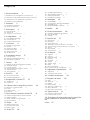 2
2
-
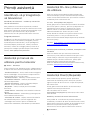 3
3
-
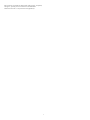 4
4
-
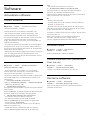 5
5
-
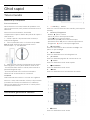 6
6
-
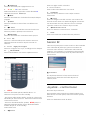 7
7
-
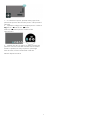 8
8
-
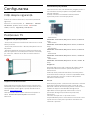 9
9
-
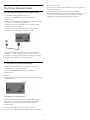 10
10
-
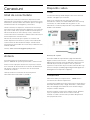 11
11
-
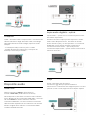 12
12
-
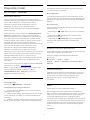 13
13
-
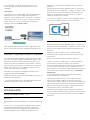 14
14
-
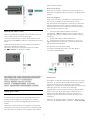 15
15
-
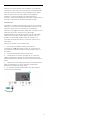 16
16
-
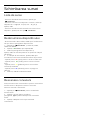 17
17
-
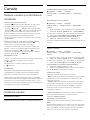 18
18
-
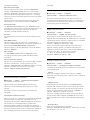 19
19
-
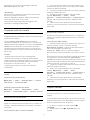 20
20
-
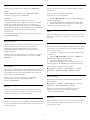 21
21
-
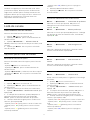 22
22
-
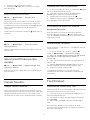 23
23
-
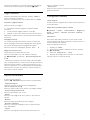 24
24
-
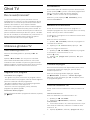 25
25
-
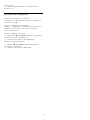 26
26
-
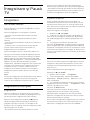 27
27
-
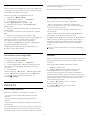 28
28
-
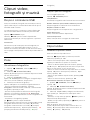 29
29
-
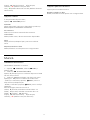 30
30
-
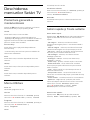 31
31
-
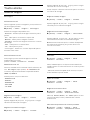 32
32
-
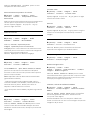 33
33
-
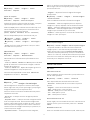 34
34
-
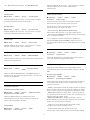 35
35
-
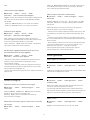 36
36
-
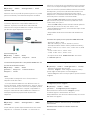 37
37
-
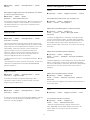 38
38
-
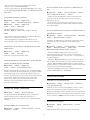 39
39
-
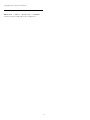 40
40
-
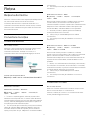 41
41
-
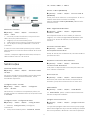 42
42
-
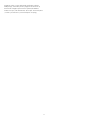 43
43
-
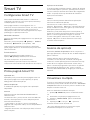 44
44
-
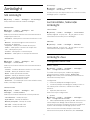 45
45
-
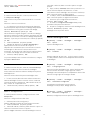 46
46
-
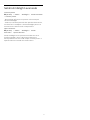 47
47
-
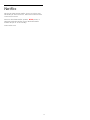 48
48
-
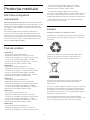 49
49
-
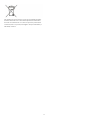 50
50
-
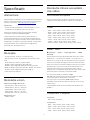 51
51
-
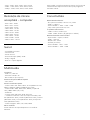 52
52
-
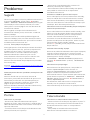 53
53
-
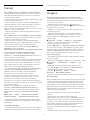 54
54
-
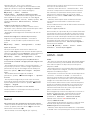 55
55
-
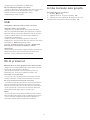 56
56
-
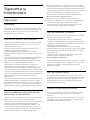 57
57
-
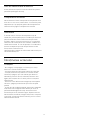 58
58
-
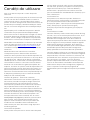 59
59
-
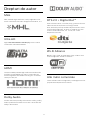 60
60
-
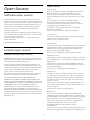 61
61
-
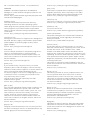 62
62
-
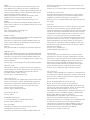 63
63
-
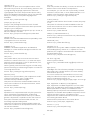 64
64
-
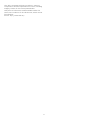 65
65
-
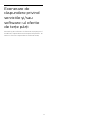 66
66
-
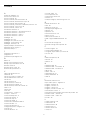 67
67
-
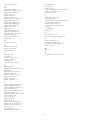 68
68
-
 69
69
Philips 43PUT6262/12 Manual de utilizare
- Categorie
- Televizoare LCD
- Tip
- Manual de utilizare
- Acest manual este potrivit și pentru
Lucrări înrudite
-
Philips 49PUS6162/12 Manual de utilizare
-
Philips 50PUS6162/12 Manual de utilizare
-
Philips 50PUS6272/12 Manual de utilizare
-
Philips 43PUS6753/12 Manual de utilizare
-
Philips 50PUS6203/12 Manual de utilizare
-
Philips 50PFS5823/12 Manual de utilizare
-
Philips 43PUS6703/12 Manual de utilizare
-
Philips 49PUS6803/12 Manual de utilizare
-
Philips 65PUS6503/12 Manual de utilizare
-
Philips 50PUS6523/12 Manual de utilizare